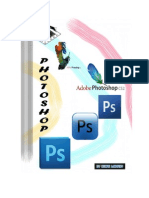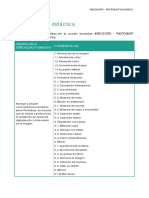Guia Didactica 5-DD PDF
Guia Didactica 5-DD PDF
Cargado por
Julian MontielCopyright:
Formatos disponibles
Guia Didactica 5-DD PDF
Guia Didactica 5-DD PDF
Cargado por
Julian MontielTítulo original
Derechos de autor
Formatos disponibles
Compartir este documento
Compartir o incrustar documentos
¿Le pareció útil este documento?
¿Este contenido es inapropiado?
Copyright:
Formatos disponibles
Guia Didactica 5-DD PDF
Guia Didactica 5-DD PDF
Cargado por
Julian MontielCopyright:
Formatos disponibles
DISEÑO DIGITAL
GUÍA DIDÁCTICA N°5
CÓDIGO: M2-DV60-GU05
MÓDULO 5: MONTAJE
DIPLOMADO EN DISEÑO DIGITAL
© DERECHOS RESERVADOS - POLITÉCNICO DE COLOMBIA, 2019
Medellín, Colombia
Proceso: Gestión Académica
Realización del texto: John Byron Cuervo García, Docente Virtual
Revisión del texto: Jehison Posada, Coordinador Académico Virtual
Diseño: Cristian Quintero, Diseñador Gráfico
Editado por el Politécnico de Colombia
DIPLOMADO EN DISEÑO DIGITAL 2
| GUÍA DIDÁCTICA 5 – MONTAJE
CONTENIDO
Presentación............................................................................... 4
Competencia Específica .............................................................. 5
Contenidos temáticos ................................................................. 6
Tema 1 Collage ........................................................................... 7
Tema 2 Recorte de imágenes .................................................... 19
Tema 3 Elaboración de Posters ................................................. 31
Tema 4 La casa de la vanidad ................................................... 44
Recursos disponibles para el aprendizaje ................................. 52
Ejercicio.................................................................................... 52
Aspectos clave .......................................................................... 53
Referencias Bibliográficas ........................................................ 54
DIPLOMADO EN DISEÑO DIGITAL 3
| GUÍA DIDÁCTICA 5 – MONTAJE
Presentación
La Guía Didáctica N°5: montaje, es un material que ha sido
desarrollado para el apoyo y orientación del participante en el Diplomado
en Diseño Digital, especialmente, está orientada al reconocimiento de las
herramientas que permiten realizar montajes como otra alternativa de
creaciones gráficas que brinda el programa Adobe Photoshop diferente a
la simple edición de imágenes y fotografías.
Ahora bien, el objetivo central de este módulo es comprender que
el programa es muy versátil y amplio para elaboraciones gráficas como lo
son los collages y los posters con mapas de bits y no con vectores, así
mismo emplear técnicas básicas pero efectivas para la modificación
corporal de una persona.
Para ello, se ha organizado esta guía en cuatro (4) contenidos
temáticos, basados en competencias, a saber: (a) elaboración de collage,
(b) recorte de imágenes, (c) elaboración de posters, y (d) la casa de la
vanidad.
DIPLOMADO EN DISEÑO DIGITAL 4
| GUÍA DIDÁCTICA 5 – MONTAJE
Competencia Específica
Se espera que con los temas abordados en la Guía Didáctica Nº4 del
módulo MONTAJE, el estudiante logre la siguiente competencia específica:
Capacidad de modificar fotografías a voluntad e incluso
lograr cambios en el aspecto físico de una persona.
Resultados de aprendizaje:
o Pone en práctica herramientas ya trabajadas y algunas
nuevas para la elaboración de collage digital.
o Comprende la manera más adecuada para lograr un
recorte de imagen de buena calidad para montajes.
o Elabora poster digitales a través de las herramientas
que brinda el programa como otra alternativa diferente
a Adobe Illustrator.
o Modifica rasgos físicos de la persona por medio de las
herramientas que contiene Photoshop de una manera
natural y efectiva.
DIPLOMADO EN DISEÑO DIGITAL 5
| GUÍA DIDÁCTICA 5 – MONTAJE
Contenidos Temáticos
Ilustración 1: contenidos temáticos
Fuente: autor
DIPLOMADO EN DISEÑO DIGITAL 6
| GUÍA DIDÁCTICA 5 – MONTAJE
Tema 1
Collage
Elaboración de Collage
1. Una vez se abre el archivo se activa
la visibilidad de todas las capas.
2. Se bloquea la capa “Croquis
Colombia”.
Ilustración 2: ordenar capas
Fuente: autor
Ilustración 3: seleccionar
Fuente: autor
DIPLOMADO EN DISEÑO DIGITAL 7
| GUÍA DIDÁCTICA 5 – MONTAJE
1. Seleccionando las capas de los objetos, se mueven hasta lograr
cubrir todo el mapa de Colombia, no debe verse ningún espacio en
blanco dentro del mapa.
2. Arrastrando las capas hacia arriba o hacia abajo, se puede asignar
el orden en que se desea ver los objetos.
Ilustración 4: collage
Fuente: autor
1. Se arrastra la capa “Croquis Colombia” hacia arriba, para que
visualmente quede al frente.
1. Con SHIFT sostenido se
seleccionan todas las capas.
2.
Ilustración 5: seleccionar capas
Fuente: autor
DIPLOMADO EN DISEÑO DIGITAL 8
| GUÍA DIDÁCTICA 5 – MONTAJE
Ilustración 6: combinar capas
Fuente: autor
1. Se da clic derecho al lado de los nombres y se elige la opción
“Combinar capas”. Una vez se tenga una sola capa llamada “Croquis
Colombia”, se va a incrustar la bandera de fondo.
Recuerda que para incrustar la imagen se debe dar en la barra de menú
“Archivo”, “colocar elementos incrustados” y desde el ordenador elegir la
imagen de la bandera de Colombia.
DIPLOMADO EN DISEÑO DIGITAL 9
| GUÍA DIDÁCTICA 5 – MONTAJE
Ilustración 7: incrustar imagen
Fuente: autor
1. Se ve como se ha creado la capa de la bandera. A continuación se
arrastra con CLIC Y ALT SOSTENIDOS una de las esquinas. Clic para
arrastrar y agrandar, y ALT para agradar proporcionalmente todas
las esquinas desde el centro de la imagen.
Resultado esperado.
Una vez se tenga la
bandera ocupando toda la
mesa de trabajo, sin
espacios en blanco, se da
ENTER para confirmar la
transformación.
Ilustración 8: modificar tamaño
Fuente: autor
DIPLOMADO EN DISEÑO DIGITAL 10
| GUÍA DIDÁCTICA 5 – MONTAJE
Ilustración 9: fondo
Fuente: autor
1. Se baja la capa “Imagen Colombia” para que quede como fondo.
Ilustración 10: fondo
Fuente: autor
1. Se ubica en la capa “Croquis Colombia”.
2. Se selecciona la “Herramienta varita mágica”.
3. Se da clic en color blanco y se suprime.
DIPLOMADO EN DISEÑO DIGITAL 11
| GUÍA DIDÁCTICA 5 – MONTAJE
Una vez eliminado lo
blanco, usamos CTRL + D,
para des-seleccionar y tener
este resultado.
Ilustración 11: eliminar fondo
blanco
Fuente: autor
1. Se selecciona la capa “Croquis
Colombia”, se usa el comando CTRL + J
para duplicar la capa y la se mueve debajo
de la original.
Ilustración 12: duplicar capa
Fuente: autor
DIPLOMADO EN DISEÑO DIGITAL 12
| GUÍA DIDÁCTICA 5 – MONTAJE
Ilustración 13: tamaño
Fuente: autor
1. Se selecciona la capa “Croquis Colombia copia” y la se agranda un
poco más a la original.
2. Con CLIC Y ALT SOSTENIDOS en una de las esquinas. Clic para
arrastrar y agrandar, y ALT para agradar proporcionalmente todas
las esquinas desde el centro de la imagen.
Una vez ajustada la bandera se da ENTER para confirmar la
transformación.
Ilustración 14: sombra
Fuente: autor
1. Se ubica en la capa “Croquis Colombia copia”, se usa el comando
CTRL + U, el cual abre la ventana de Tono/saturación.
2. Se baja toda la luminosidad.
3. Se ve como el croquis del fondo se torna totalmente negro. Se da
OK.
DIPLOMADO EN DISEÑO DIGITAL 13
| GUÍA DIDÁCTICA 5 – MONTAJE
Ilustración 15: efecto gaussiano
Fuente: autor
1. Se ubica en la capa “Croquis Colombia copia”.
2. Se sigue la ruta: “Filtro”, “Desenfocar” y se selecciona
“Desenfoque gaussiano”.
1. Se debe asegurar de tener
la casilla de previsualizar activa.
Luego de esto se mueve el
controlador, hasta obtener el
desenfoque deseado para el fondo
negro (10,0 en este caso).
Ilustración 16: efecto
Fuente: autor
DIPLOMADO EN DISEÑO DIGITAL 14
| GUÍA DIDÁCTICA 5 – MONTAJE
Ilustración 17: texto
Fuente: autor
1. Herramienta “Texto”.
2. Se da un solo clic para crear el cuadro de texto y escribir
“COLOMBIA”.
3. Se crea una capa de texto.
Ilustración 18: modificar texto
Fuente: autor
Se debe ubicar en la capa deseada.
1. Se agranda desde las esquinas y se mueve el texto hacia el centro
de la franja amarilla del fondo. ENTER para confirmar
transformación.
DIPLOMADO EN DISEÑO DIGITAL 15
| GUÍA DIDÁCTICA 5 – MONTAJE
Ilustración 19: modificar texto II
Fuente: autor
1. Se mueve la capa de texto sobre la capa “Bandera Colombia”, con
el fin de que se ubique debajo del mapa, pero sobre la bandera.
Luego de esto se usa el comando CTRL + J para duplicar la capa
de texto.
Ilustración 20: sombra en texto
Fuente: autor
1. Se selecciona la capa de texto inferior.
2. Se sigue la ruta: “Filtro”, “Desenfocar” y se selecciona
“Desenfoque gaussiano”.
3. En la ventana emergente seleccionamos “Convertir en objeto
inteligente”.
NOTA: Al convertir el texto en objeto inteligente ya no se podrá
editarlo gramaticalmente. Se debe asegurar que todo esté bien
escrito.
DIPLOMADO EN DISEÑO DIGITAL 16
| GUÍA DIDÁCTICA 5 – MONTAJE
1. Se debe asegurarnos de
tener la casilla de
previsualizar activa. Luego
de esto se va moviendo el
controlador, hasta obtener el
desenfoque deseado para la
palabra “COLOMBIA” (11,0
en este caso).
Ilustración 21: efecto
Fuente: autor
Ilustración 22: exportar
Fuente: autor
1. Para guardar se sigue la ruta: “Archivo”, “Exportar” y “Exportar
como…”.
DIPLOMADO EN DISEÑO DIGITAL 17
| GUÍA DIDÁCTICA 5 – MONTAJE
Ilustración 23: guardar
Fuente: autor
1. Se debe asegurar de tener el archivo en el formato deseado (en
este caso es JPG).
2. Se da clic en Exportar todo, se elige la ubicación en el ordenador y
se guarda.
Ilustración 24: resultado collage
Fuente: autor
DIPLOMADO EN DISEÑO DIGITAL 18
| GUÍA DIDÁCTICA 5 – MONTAJE
Tema 2
Recorte de imágenes
Ilustración 25: máscara rápida
Fuente: autor
1. Tocando el candado se desbloquea la capa.
2. Herramienta “Editar en modo máscara rápida”
Ilustración 26: definir pincel
Fuente: autor
DIPLOMADO EN DISEÑO DIGITAL 19
| GUÍA DIDÁCTICA 5 – MONTAJE
1. Se elige la herramienta “Pincel” y se desplega el menú de opciones
para ir al grupo de “pinceles generales” y se elige “Circular
definido”.
Recuerda que para ver el tamaño del pincel, se debe tener desactivada
la tecla Bloq Mayús.
Ilustración 27: aplicar pincel
Fuente: autor
Elegir la capa en la que se va a trabajar.
1. Con el pincel y clic sostenido “colorear” toda la mujer, no tiene que
ser una selección exacta. Se debe tener en cuenta seleccionar
también los cabellos sueltos que pueda tener la modelo.
DIPLOMADO EN DISEÑO DIGITAL 20
| GUÍA DIDÁCTICA 5 – MONTAJE
Ilustración 28: aplicar pincel II
Fuente: autor
1. La mujer debe quedar “coloreada” por completo.
2. Se vuelve a dar en el icono de “Editar en modo máscara rápida”
Ilustración 29: selección
Fuente: autor
1. Se selecciona todo lo que no se coloreo de rojo. Se usa entonces
el comando CTRL + SHIFT + I, para invertir la selección y tener
la mujer seleccionada.
DIPLOMADO EN DISEÑO DIGITAL 21
| GUÍA DIDÁCTICA 5 – MONTAJE
Ilustración 30: selección invertida
Fuente: autor
1. Se tiene seleccionada a la mujer.
2. Se va a la “Herramienta lazo poligonal” y se elige la casilla
“Seleccionar y aplicar máscara”.
Ilustración 31: seleccionar y
aplicar máscara
Fuente: autor
1. Se despliegan las
opciones de Modo de vista y se elige la opción “En negro”.
DIPLOMADO EN DISEÑO DIGITAL 22
| GUÍA DIDÁCTICA 5 – MONTAJE
Ilustración 32: opciones de recorte
Fuente: autor
1. Una vez seleccionado, se asegura de tener en la derecha de la
pantalla la opacidad en 100%.
2. Se organiza el tamaño y la dureza del pincel y se comienza a
llenar lo gris, hasta quedar con el fondo totalmente negro.
Se puede tocar el cabello
suelto con el fin de
separarlo del fondo.
DIPLOMADO EN DISEÑO DIGITAL 23
| GUÍA DIDÁCTICA 5 – MONTAJE
Ilustración 33: corregir selección
Fuente: autor
Ilustración 34: resultado de corrección selección
Fuente: autor
Una vez se tenga todo el fondo negro, OK.
Ilustración 35: selección correcta
Fuente: autor
1. Una vez se tiene la selección, se usa
el comando CTRL + J, para copiarla y
dejar la imagen original intacta.
DIPLOMADO EN DISEÑO DIGITAL 24
| GUÍA DIDÁCTICA 5 – MONTAJE
Ilustración 36: duplicar capa
Fuente: autor
1. Se crea una nueva capa.
2. Se le asigna el nombre “Fondo”.
Ilustración 37: herramienta degradado
Fuente: autor
1. En la capa de fondo,
2. Se elige el ícono de la “Herramienta degradado”.
3. Con clic sostenido se hace la línea de la imagen.
DIPLOMADO EN DISEÑO DIGITAL 25
| GUÍA DIDÁCTICA 5 – MONTAJE
4. Asignar un color principal y un color secundario, ya que el color del
degradado se realiza con estos dos colores.
Ilustración 38: cambio de fondo
Fuente: autor
1. Una vez se aplica el fondo se ve como se separa a la mujer del
fondo. Sin embargo, quedan algunas zonas transparentes.
Ilustración 39: canales
Fuente: autor
1. Se desactiva la visibilidad de las capas del fondo y del recorte y
se selecciona la capa original.
2. Pestaña de canales. También se encuentra en la barra de
menú, en “Ventana” y “Canales”.
DIPLOMADO EN DISEÑO DIGITAL 26
| GUÍA DIDÁCTICA 5 – MONTAJE
Ilustración 40: canales
Fuente: autor
1. Se desactiva la
visibilidad de todos los
colores, para activar
uno por uno y evaluar
cuál de todos ellos
tienden a generan más contraste en la imagen. En este caso es
el color azul.
Arrastramos el canal azul hacia el ícono
“Crear canal nuevo” con el fin de crear una
copia y no editar el canal original.
Ilustración 41: canal azul
Fuente: autor
DIPLOMADO EN DISEÑO DIGITAL 27
| GUÍA DIDÁCTICA 5 – MONTAJE
Ilustración 42: Niveles
Fuente: autor
1. Con la copia
del canal azul
seleccionada, se usa
el comando CTRL +
L, para controlar los
niveles. Se asignan
los valores mostrados
con el fin de producir
en la imagen un
contraste más
notorio, OK.
1. Al terminar la
asignación de
niveles, se da doble clic en la imagen del mismo canal.
Ilustración 43:
opciones de
canal
Fuente: autor
2. Se
asigna una
opacidad de
0%.
3. Clic ok.
DIPLOMADO EN DISEÑO DIGITAL 28
| GUÍA DIDÁCTICA 5 – MONTAJE
Ilustración 44: activar selección
Fuente: autor
1. Se ubica de nuevo en el mismo canal y se usa el comando CTRL +
CLIC.
2. Automáticamente, va a seleccionar todas las iluminaciones de la
imagen, sin embargo nosotros necesitamos seleccionar todas las
sombras.
Se usa el comando CTRL + SHIFT + I para invertir la selección.
Ilustración 45: invertir selección
Fuente: autor
DIPLOMADO EN DISEÑO DIGITAL 29
| GUÍA DIDÁCTICA 5 – MONTAJE
1. Sin salirse de la selección, se va a activar la visibilidad de todos
los canales y se dirige a la pestaña de capas nuevamente.
Con la selección aun visible se ubica en
la capa de la imagen original y con el
comando CTRL + J, se duplica la
selección.
Ilustración 46: duplicar selección
Fuente: autor
Ilustración 47: duplicar selección
Fuente: autor
1. Se ubica la copia nueva entre las capas del fondo y del recorte de
la modelo.
2. En la casilla de modos de fusión se asigna “Luz fuerte”.
DIPLOMADO EN DISEÑO DIGITAL 30
| GUÍA DIDÁCTICA 5 – MONTAJE
Ilustración 48: resultado recorte
Fuente: autor
La modelo ya no tiene partes transparentes en su cuerpo, y quedó
separada de su fondo original y con un fondo nuevo.
Tema 3
Elaboración de Posters
Ilustración 49: abrir archivo
Fuente: autor
1. Luego de abrir el archivo, se desactiva la visibilidad de la capa
“Fondo” y se activa la de la capa “Sujetos”.
DIPLOMADO EN DISEÑO DIGITAL 31
| GUÍA DIDÁCTICA 5 – MONTAJE
Ilustración 50: lazo poligonal
Fuente: autor
Estar ubicados en la capa que se desea trabajar.
1. “Herramienta lazo poligonal”
2. Se selecciona el rostro y le pecho de Superman, no importa si se
seleccionan algunos cabellos de la mujer maravilla.
Ilustración 51: lazo poligonal
Fuente: autor
DIPLOMADO EN DISEÑO DIGITAL 32
| GUÍA DIDÁCTICA 5 – MONTAJE
1. Luego de tener la selección, se usa el comando CTRL + J, para
duplicarla, nombrarla y separarla de la capa original.
Ilustración 52: lazo poligonal
Fuente: autor
Estar ubicados en la capa que deseamos trabajar.
1. “Herramienta lazo poligonal”
2. Se selecciona el rostro y le pecho de Batman, no importa si se
seleccionan algunos cabellos de la mujer maravilla.
Ilustración 52: lazo
poligonal II
Fuente: autor
DIPLOMADO EN DISEÑO DIGITAL 33
| GUÍA DIDÁCTICA 5 – MONTAJE
1. Luego de tener la selección, se usa el comando CTRL + J, para
duplicarla, nombrarla y separarla de la capa original.
Ilustración 53: nuevas
capas de personajes
Fuente: autor
1. Se desactiva
la visibilidad de
todas las capas
excepto las nuevas de Superman y Batman.
Ilustración 54: nuevas capas de personaje
Fuente: autor
1. Se selecciona cada capa
individualmente y con el comando
CTRL + T se transformar los
sujetos.
DIPLOMADO EN DISEÑO DIGITAL 34
| GUÍA DIDÁCTICA 5 – MONTAJE
Ilustración 55: transformar
Fuente: autor
1. Estar ubicados en la capa del sujeto que se desea transformar.
2. Arrastrando los vértices se logra agrandar la imagen sin perder su
proporción original. Terminada la ubicación, se da ENTER.
Se realiza el mismo procedimiento con la capa de Batman.
Ilustración 56: mejorar reocrte
Fuente: autor
1. El cabello de la mujer maravilla obstruye para la intersección
de las imágenes.
DIPLOMADO EN DISEÑO DIGITAL 35
| GUÍA DIDÁCTICA 5 – MONTAJE
Ilustración 57: borrador
Fuente: autor
Se selecciona la capa del sujeto que se desea trabajar.
1. Se elige la “Herramienta borrador” o con la letra E.
2. Se despliegan las opciones del borrador.
3. Se baja la dureza al 0% con el fin de que al borrar se vea difuminado
y no lineal.
Ilustración 58: borrador II
Fuente: autor
1. Se borran los cabellos de la
mujer maravilla sin borrar gran parte del cuerpo de Batman.
DIPLOMADO EN DISEÑO DIGITAL 36
| GUÍA DIDÁCTICA 5 – MONTAJE
Ilustración 59: borrador III
Fuente: autor
1. Se selecciona la capa de Superman, la “Herramienta borrador”.
2. Se borran los cabellos de la mujer maravilla.
Ilustración 60: tono/saturación
Fuente: autor
Se selecciona la capa de Batman, y se usa el comando CTRL + U, para
abrir la ventana de Tono/saturación.
1. Se baja toda la saturación de colores para que la imagen se torne
en grises.
2. Clic OK.
DIPLOMADO EN DISEÑO DIGITAL 37
| GUÍA DIDÁCTICA 5 – MONTAJE
Ilustración 61: tono/saturación
Fuente: autor
Se selecciona la capa de Superman, y se usa el comando CTRL + U,
para abrir la ventana de Tono/saturación.
1. Se baja toda la saturación de colores para que la imagen se torne
en grises.
2. Clic OK.
Ilustración 62: fondo
Fuente: autor
1. Se activa la visibilidad de la capa “Fondo”.
2. Con SHIFT SOSTENIDO Y CLIC se seleccionan las capas de
Superman y Batman.
DIPLOMADO EN DISEÑO DIGITAL 38
| GUÍA DIDÁCTICA 5 – MONTAJE
3. Se asigna el modo de fusión “Trama” y se aplica una opacidad del
25%.
Ilustración 63: orden de
capas
Fuente: autor
1. Se activa la
visibilidad de la capa
“Sujetos” y la se ubica
sobre las capas Batman y Superman.
Ilustración 64: ordenar elementos
Fuente: autor
1. Con la capa seleccionada se mueve el rostro de Superman y de
Batman, hasta ubicarlos en los extremos. Esto con el fin de que
sus rostros se vean más y no sean ocultos por la capa sujetos.
DIPLOMADO EN DISEÑO DIGITAL 39
| GUÍA DIDÁCTICA 5 – MONTAJE
Ilustración 65: logo
Fuente: autor
1. Se activa la visibilidad de la capa “Logo”.
Con el comando CTRL + J la se duplica, se ubica debajo de la capa
original y se nombra “Atrás fondo”.
Ilustración 66: logo II
Fuente: autor
1. Se ubica en la capa “Atrás fondo” y usamos el comando CTRL + T.
DIPLOMADO EN DISEÑO DIGITAL 40
| GUÍA DIDÁCTICA 5 – MONTAJE
2. Se arrastran los vértices con la tecla ATL SOSTENIDA se logra
agrandar la imagen sin perder su proporción original desde el
centro.
Con la capa “Atrás fondo”
seleccionada, se usa el
comando CTRL + U, para
abrir la ventana
Tono/saturación. Tener la
opción de previsualizar
activa.
Ilustración 67: tono/saturación
Fuente: autor
1. Se baja la luminosidad hasta que el objeto se torne totalmente
negro. Clic OK.
Ilustración 68: logo efecto
Fuente: autor
DIPLOMADO EN DISEÑO DIGITAL 41
| GUÍA DIDÁCTICA 5 – MONTAJE
1. Capa “Atrás fondo”.
2. Se sigue la ruta: “Filtro”, “Desenfocar” y se selecciona
“Desenfoque gaussiano”.
Ilustración 69: efecto
Fuente: autor
1. Opción “Previsualizar” activa.
2. Se asigna el desenfoque deseado, en este caso 14. Clic OK.
Ilustración 70: efecto II
Fuente: autor
1. Si se necesita volver a
configurar el desenfoque o la saturación, solo se debe dar doble clic
en su nombre correspondiente.
Con el comando CTRL + 0 (cero) ajustamos el tamaño de la mesa de
trabajo.
DIPLOMADO EN DISEÑO DIGITAL 42
| GUÍA DIDÁCTICA 5 – MONTAJE
Ilustración 71: resultado poster
Fuente: autor
DIPLOMADO EN DISEÑO DIGITAL 43
| GUÍA DIDÁCTICA 5 – MONTAJE
Tema 4
La casa de la vanidad
El siguiente ejercicio es únicamente con el fin de aludir a un tema
que se tiene como referencia cuando se habla del software Photoshop: la
vanidad en la sociedad con las modificaciones corporales, con este se
explica de manera fácil y notable la herramienta que va a permitir dichas
modificaciones en las fotografías.
Ilustración 72: capas
Fuente: autor
1. Se el archivo y lo primero que se hace es copiar la capa original
para trabajar en ella y dejar la original intacta.
El comando es CTRL + J.
DIPLOMADO EN DISEÑO DIGITAL 44
| GUÍA DIDÁCTICA 5 – MONTAJE
Ilustración 72: filtro licuar
Fuente: autor
1. Se selecciona la capa duplicada.
2. Se sigue la ruta: “Filtro” y “Licuar”.
Ilustración 73: interfaz licuar
Fuente: autor
1. Activar la opción “Previsualizar”.
DIPLOMADO EN DISEÑO DIGITAL 45
| GUÍA DIDÁCTICA 5 – MONTAJE
2. Algunas herramientas de “Licuar” se usan con pinceles, esta es la
zona donde se podrá controlar los atributos del pincel.
3. Se tiene una herramienta llamada “Cara” que se verá más adelante.
Este panel permitirá controlar los valores faciales de la modelo.
4. Se tiene la barra de herramientas del filtro licuar. Se trabaja algunas
de ellas para esta modelo.
Ilustración 74: inflar
Fuente: autor
1. Se usa la herramienta inflar para aumentar el volumen de los
pechos, se debe dar clicks sostenidos en la zona para aumentar.
Se recomienda dar clics cortos para que la edición no llame la
atención, sino que sea sutil.
2. Se puede controlar los atributos de los pinceles. Densidad,
frecuencia y presión, son factores que permitirán que el pincel
haga cambios drásticos fácilmente o no lo haga, según el caso.
DIPLOMADO EN DISEÑO DIGITAL 46
| GUÍA DIDÁCTICA 5 – MONTAJE
Ilustración 75: inflar II
Fuente: autor
El resultado puede variar según las zonas afectadas, la cantidad de clics
aplicados y si duración.
1. Con la herramienta
“Conglelar máscara” se pintan
los brazos de la mujer, a la
altura de la cadera. Esta
herramienta sirve para
bloquear la zona pintada, de
manera que al deformar zonas
cercanas, la zona bloqueada
siga igual, sin deformaciones.
Ilustración 76: congelar máscara
Fuente: autor
DIPLOMADO EN DISEÑO DIGITAL 47
| GUÍA DIDÁCTICA 5 – MONTAJE
Ilustración 77: congelar máscara II
Fuente: autor
2. Para borrar parte de lo seleccionado (pintado) se puede usar la
herramienta “Descongelar máscara”.
1. Luego de congelar los brazos, se va a la herramienta “Deformar
hacia adelante” y con clics sostenidos se arrastra levemente la
cadera hacia el adentro, con el fin de reducirla.
DIPLOMADO EN DISEÑO DIGITAL 48
| GUÍA DIDÁCTICA 5 – MONTAJE
Luego de deformar la
cadera, se va de nuevo a la
herramienta “Descongelar
máscara” y eliminar los rojos
realizados.
Ilustración 78: descongelar máscara
Fuente: autor
1. Con la herramienta “Cara”
podremos modificar
levemente algunas
caracteristicas faciales de la
modelo.
Ilustración 79: cara
Fuente: autor
DIPLOMADO EN DISEÑO DIGITAL 49
| GUÍA DIDÁCTICA 5 – MONTAJE
1. Dependiendo del
lugar donde pase el
cursor, Photoshop
permite ver las
opciones que se
pueden cambiar de
cada parte de la cara.
Ilustración 80: cara II
Fuente: autor
Por ejemplo, da opciones para modificar, el grosor de los labios, la
forma de la sonrisa, el tamaño de los ojos y proporsión de estos, tamaño
de la nariz, el tamaño de la frente e incluso la forma de la cara.
Cada una de estas partes las podemos modificar arrastrando con clic
sostenido los puntos que van surgiendo mientras pasamos con el cursor.
Una vez terminado, se selecciona OK. Por medio de la visibilidad de las
capas, se puede ver los cambios realizados en la capa duplicada a
comparación de la original.
DIPLOMADO EN DISEÑO DIGITAL 50
| GUÍA DIDÁCTICA 5 – MONTAJE
Ilustración 81: resultado licuar
Fuente: autor
DIPLOMADO EN DISEÑO DIGITAL 51
| GUÍA DIDÁCTICA 5 – MONTAJE
Recursos disponibles para el aprendizaje
Para que puedas desarrollar las habilidades y destrezas necesarias
en la competencia específica propuesta en el módulo de formación, es
importante que revices los recursos de apoyo que te ayudarán a
profundizar los contenidos temáticos trabajados.
Por lo tanto, visualiza el documento de apoyo: introducción al
collage, disponible en:
http://www.catedraaversa.com.ar/descarga/introalcollage.pdf
Ejercicio
Ahora que has revisado algunos conceptos de Montaje, te invito a
realizar un póster de la película que prefieras, teniendo en cuenta las
indicaciones que se dieron en el tema y sobre todo procurando incluir
elementos que se vean armoniosos.
¡Inténtalo!
DIPLOMADO EN DISEÑO DIGITAL 52
| GUÍA DIDÁCTICA 5 – MONTAJE
Aspectos clave
Recuerda algunos aspectos abordados en el módulo:
El collage brinda la libertad de poner las imágenes en el orden que
se desee pero siempre se debe procurar encontrar una armonía si
no se tiene la experiencia suficiente para usar elementos diversos.
Para el recorte de imágenes es mejor usar fondos de color plano sin
muchas texturas para hacer el trabajo menos tedioso.
En cuanto a las modificaciones corporales también se hace menos
tedioso usar fondos de color plano y además ten en cuenta que las
exageraciones no se ven bien.
El secreto para buenos trabajos en Photoshop y en cualquier otra
herramienta no está en hacer trabajos demasiado complejos sino
en sacarle provecho a las herramientas que mejor manejas, como
se vio en el tema de afiche de cine, las configuraciones fueron
sencillas y el resultado satisfactorio.
DIPLOMADO EN DISEÑO DIGITAL 53
| GUÍA DIDÁCTICA 5 – MONTAJE
Referencias Bibliográficas
Adobe. (9 de febrero de 2017). Combinar Aapas. Obtenido de
https://helpx.adobe.com/es/photoshop/using/layers.html
Adobe. (3 de Octubre de 2018). Adobe. Obtenido de Recorte fotográfico:
https://helpx.adobe.com/es/photoshop-
elements/using/cropping.html
Adobe. (19 de Julio de 2018). Filtro Licuar. Obtenido de
https://helpx.adobe.com/es/photoshop/using/liquify-filter.html
DIPLOMADO EN DISEÑO DIGITAL 54
| GUÍA DIDÁCTICA 5 – MONTAJE
Esta guía fue elaborada para ser utilizada con fines didácticos como
material de consulta de los participantes en el Diplomado Virtual en
Diseño Digital del Politécnico de Colombia, y solo podrá ser
reproducida con esos fines. Por lo tanto, se agradece a los usuarios
referirla en los escritos donde se utilice la información que aquí se
presenta.
Derechos reservados
POLITÉCNICO DE COLOMBIA, 2019
Medellín, Colombia
DIPLOMADO EN DISEÑO DIGITAL 55
| GUÍA DIDÁCTICA 5 – MONTAJE
También podría gustarte
- Ejercicios Photoshop Parte 1Documento29 páginasEjercicios Photoshop Parte 1David PolancoAún no hay calificaciones
- MANUAL DE ACTIVIDADES PHOTOSHOP Cs6Documento28 páginasMANUAL DE ACTIVIDADES PHOTOSHOP Cs6San AlejandroAún no hay calificaciones
- Aprender retoque fotográfico con Photoshop CS5.1 con 100 ejercicios prácticosDe EverandAprender retoque fotográfico con Photoshop CS5.1 con 100 ejercicios prácticosAún no hay calificaciones
- Curso Photoshop Elements Ficha 9. Ejercicios de Photoshop 2Documento9 páginasCurso Photoshop Elements Ficha 9. Ejercicios de Photoshop 2Jhon Olivera Callañaupa100% (1)
- Adobe Indesign CS3Documento240 páginasAdobe Indesign CS3Edward PinaresAún no hay calificaciones
- 05 - Formularios IndesignDocumento11 páginas05 - Formularios IndesignJenniferAún no hay calificaciones
- EXAMENDocumento299 páginasEXAMENveronica ANDRADEAún no hay calificaciones
- Clase I IndesignDocumento2 páginasClase I IndesignRICARDO CHOZO SANTOYOAún no hay calificaciones
- Tutorial Photoshopcs5Documento101 páginasTutorial Photoshopcs5alejandro468Aún no hay calificaciones
- Photoshop Sesion 02Documento16 páginasPhotoshop Sesion 02Ricardo Coello PalominoAún no hay calificaciones
- Activida InkscapeDocumento7 páginasActivida InkscapeLuis CaroAún no hay calificaciones
- Tutorial IndesignDocumento16 páginasTutorial IndesignClaudiaMañasAún no hay calificaciones
- SILABUS Corel Draw X7 - v0610Documento3 páginasSILABUS Corel Draw X7 - v0610Sandra CelesteAún no hay calificaciones
- Cartel Coffe Explicado en Corel DrawDocumento1 páginaCartel Coffe Explicado en Corel DrawtonyriverablogAún no hay calificaciones
- Apuntes de Adobe InDesign CS5 - RepasoDocumento4 páginasApuntes de Adobe InDesign CS5 - RepasoCarmeloAún no hay calificaciones
- Investigacion PhotoshopDocumento17 páginasInvestigacion PhotoshopOscar MonroyAún no hay calificaciones
- Retroalimentación General Del Curso - Psd2Documento17 páginasRetroalimentación General Del Curso - Psd2Joel Vilcarana PilcoAún no hay calificaciones
- Creación de Tablas en Adobe InDesignDocumento14 páginasCreación de Tablas en Adobe InDesignGio AlvarezAún no hay calificaciones
- Adobe Photoshop Cs5 Unidad 2Documento36 páginasAdobe Photoshop Cs5 Unidad 2Brayan AguileraAún no hay calificaciones
- Efectos PhotoshopDocumento71 páginasEfectos PhotoshopOscar MendozaAún no hay calificaciones
- Tutoriales de PhotoshopDocumento97 páginasTutoriales de PhotoshopLuis David Sana GutiérrezAún no hay calificaciones
- Textos en PhotoshopDocumento40 páginasTextos en PhotoshopDennis CastilloAún no hay calificaciones
- Elementos Diseño Grafico AudiovisualDocumento22 páginasElementos Diseño Grafico AudiovisualtrodriAún no hay calificaciones
- Tutorial Illustrator Escudo Capitan AmericaDocumento40 páginasTutorial Illustrator Escudo Capitan AmericaSocks LopezAún no hay calificaciones
- Indice PhotoshopDocumento4 páginasIndice PhotoshopLeo CampoAún no hay calificaciones
- Photoshop Cs6 - 2020 FinalDocumento86 páginasPhotoshop Cs6 - 2020 FinalAngel MikiAún no hay calificaciones
- Cómo Crear Un Anuncio Con Efecto de Neón en PhotoshopDocumento11 páginasCómo Crear Un Anuncio Con Efecto de Neón en Photoshopamab AcadémicoAún no hay calificaciones
- Manual Photoshop CS4Documento50 páginasManual Photoshop CS4algovaAún no hay calificaciones
- 1.2manual Exe LearningDocumento27 páginas1.2manual Exe LearningWilmer Tejada CabanillasAún no hay calificaciones
- Efecto TerminatorDocumento6 páginasEfecto TerminatorDomingo PerezAún no hay calificaciones
- Evaluaciones de Photoshop para EstudiantesDocumento5 páginasEvaluaciones de Photoshop para EstudiantesGerantony Medina RosalesAún no hay calificaciones
- Manual de Adobe Photoshop CS2Documento13 páginasManual de Adobe Photoshop CS2adrianacalvachiAún no hay calificaciones
- Temario Adobe PhotoshopDocumento5 páginasTemario Adobe Photoshopkari0% (1)
- Crear Un Vaso Detallado de Leche y Galletas en Adobe Illustrator PDFDocumento32 páginasCrear Un Vaso Detallado de Leche y Galletas en Adobe Illustrator PDFSILVA DUCUARA LUIS FELIPEAún no hay calificaciones
- Ejercicios Photoshop IDocumento30 páginasEjercicios Photoshop IJhon Olivera CallañaupaAún no hay calificaciones
- I.E. #38632 - OMAYA Manual de PhotoshopDocumento37 páginasI.E. #38632 - OMAYA Manual de PhotoshopAPOLINAR PAULINO SEBASTIÁNAún no hay calificaciones
- PothoshopDocumento75 páginasPothoshopsalvadorAún no hay calificaciones
- Efecto de Bandera Ondeando en PhotoshopDocumento2 páginasEfecto de Bandera Ondeando en PhotoshopJuan Vicente Tuestas CabreraAún no hay calificaciones
- PhotoshopDocumento10 páginasPhotoshopRashi YazmínAún no hay calificaciones
- EJERCCIO 1 PhotoshopDocumento16 páginasEJERCCIO 1 PhotoshopNikee HuamaniAún no hay calificaciones
- Como Crear Un Archivo PDF de Varios PDFDocumento2 páginasComo Crear Un Archivo PDF de Varios PDFAngelAún no hay calificaciones
- Manual Photoshop - Fabian OrtizDocumento27 páginasManual Photoshop - Fabian OrtizLeoSikuri0% (1)
- 2 - Photoshop CS4 Avanzado (Ejercicios)Documento34 páginas2 - Photoshop CS4 Avanzado (Ejercicios)Ivan Castro GomezAún no hay calificaciones
- 5515 - Ciclo I - Diseño Digital - IllustratorDocumento9 páginas5515 - Ciclo I - Diseño Digital - IllustratorRenacefoxAún no hay calificaciones
- Diseño GraficoDocumento75 páginasDiseño GraficoVladimir Ruben Poma LimachiAún no hay calificaciones
- PhotoShop Nva Parte 1 (2015)Documento24 páginasPhotoShop Nva Parte 1 (2015)Yerko Machaca ValenzuelaAún no hay calificaciones
- Gimp Grupo Uno de PracticasDocumento12 páginasGimp Grupo Uno de PracticasCesar Hernandez NievesAún no hay calificaciones
- Práctica 1Documento5 páginasPráctica 1Pedro Jose Garcia Sanchez100% (1)
- 7.ARGG013PO PROG DID v2Documento11 páginas7.ARGG013PO PROG DID v2Rocio Cortázar GallicchioAún no hay calificaciones
- Trabajo Practico IndesignDocumento4 páginasTrabajo Practico IndesignValentin Flores SalazarAún no hay calificaciones
- Ejercicios InkscapeDocumento15 páginasEjercicios InkscapeAlfredo RojasAún no hay calificaciones
- Manual Taller PhotoshopDocumento42 páginasManual Taller PhotoshopvdelatAún no hay calificaciones
- Photoshop Fichas de Aprendizaje 2014Documento99 páginasPhotoshop Fichas de Aprendizaje 2014zahamira2Aún no hay calificaciones
- Tratamiento de Imágenes - PhotoshopDocumento294 páginasTratamiento de Imágenes - PhotoshopJavilillo JKarsAún no hay calificaciones
- Ejercicios PhotoshopDocumento17 páginasEjercicios PhotoshopEdwards León Paredes100% (1)
- Pinceles en Illustrator y Sus CaracterísticasDocumento4 páginasPinceles en Illustrator y Sus CaracterísticasIvana Yael CurráAún no hay calificaciones
- Tutorial Ilustra Un Personaje DegradadoDocumento48 páginasTutorial Ilustra Un Personaje DegradadoferdisAún no hay calificaciones
- Proyecto EstocolmoDocumento1 páginaProyecto EstocolmoJulian MontielAún no hay calificaciones
- Plano Estructural Plano 01 PDFDocumento1 páginaPlano Estructural Plano 01 PDFJulian MontielAún no hay calificaciones
- Guia Revit PDFDocumento18 páginasGuia Revit PDFJulian Montiel50% (2)
- Guia Didactica 4-TDocumento31 páginasGuia Didactica 4-TJulian MontielAún no hay calificaciones
- Guia Didactica 3-TDocumento24 páginasGuia Didactica 3-TJulian Montiel0% (1)
- Glosario Obras CivilesDocumento5 páginasGlosario Obras CivilesJulian MontielAún no hay calificaciones
- ExParcial EE532M 2021 1 A4Documento2 páginasExParcial EE532M 2021 1 A4Vaans DmoAún no hay calificaciones
- Taller Juguetes El DiablitoDocumento7 páginasTaller Juguetes El DiablitoYeison Andrés ramos100% (1)
- Diseño de Vigas A Flexión Soportadas Por ColumnasDocumento5 páginasDiseño de Vigas A Flexión Soportadas Por Columnasjob_jpccAún no hay calificaciones
- Manual Raspador Secundario 2016 RevcDocumento16 páginasManual Raspador Secundario 2016 RevcVictor HenriquezAún no hay calificaciones
- Tema 7 Costo Basado en ActividadesDocumento19 páginasTema 7 Costo Basado en ActividadesWilliams HerediaAún no hay calificaciones
- Constancia Del RNP-J&CDocumento1 páginaConstancia Del RNP-J&Ccristian elias portocarreroAún no hay calificaciones
- 3 DCP Usurpacion, Delitos Informaticos - TaggedDocumento21 páginas3 DCP Usurpacion, Delitos Informaticos - TaggedMiguel GonzalesAún no hay calificaciones
- Terminal Server DiapositivasDocumento100 páginasTerminal Server DiapositivasAlvaro RuaAún no hay calificaciones
- ANEXO N°1 Informe de Georeferenciación FDocumento55 páginasANEXO N°1 Informe de Georeferenciación FRandy DíazAún no hay calificaciones
- Funciones de BusquedaDocumento12 páginasFunciones de BusquedaGilmer Lopez MenaAún no hay calificaciones
- Tarifario El ComercioDocumento7 páginasTarifario El ComercioJose Eduardo H. PeregrinoAún no hay calificaciones
- Taller 1 APA 2Documento4 páginasTaller 1 APA 2David HerreraAún no hay calificaciones
- UntitledDocumento173 páginasUntitledJuan PerezAún no hay calificaciones
- Formato Solicitud de Reclamaciones 230313 095743Documento2 páginasFormato Solicitud de Reclamaciones 230313 095743qaqcismocolAún no hay calificaciones
- Instructivo para Tramitar El CuilDocumento3 páginasInstructivo para Tramitar El Cuilfacundoabregu03Aún no hay calificaciones
- Levantamiento Topografico El Alto - Cabo BlancoDocumento9 páginasLevantamiento Topografico El Alto - Cabo BlancoCarlos Alberto Cárdenas MoreAún no hay calificaciones
- Ortuño MergedDocumento39 páginasOrtuño MergedGuisela Porco FloresAún no hay calificaciones
- Ficha Ruc QoriankaDocumento3 páginasFicha Ruc QoriankaPromocion Daniel Becerra Ocampo IloAún no hay calificaciones
- Luciana Patiño Lopez - Analisis de Articulos.Documento2 páginasLuciana Patiño Lopez - Analisis de Articulos.Juan Diego CardonaAún no hay calificaciones
- Coso Erm 2017Documento3 páginasCoso Erm 2017Juan Salamanca100% (1)
- Informe de Incidente QromaDocumento9 páginasInforme de Incidente QromaFaam IndustrialAún no hay calificaciones
- Certificacion Electronica Nit Septiembre 2022Documento1 páginaCertificacion Electronica Nit Septiembre 2022Cinthia Yandira Garcia RiojaAún no hay calificaciones
- PRÃ CTICA 4. MultiplexoresDocumento18 páginasPRÃ CTICA 4. MultiplexoresNicole Pintos CabreraAún no hay calificaciones
- Documento FuncionalDocumento9 páginasDocumento Funcionalemanuel tuesta vegaAún no hay calificaciones
- 1er Encuentro - La Publicidad en La MercadotecniaDocumento16 páginas1er Encuentro - La Publicidad en La MercadotecniaFranciely Oliva OlivaAún no hay calificaciones
- España InvertebradaDocumento70 páginasEspaña InvertebradaSebastian GuerreroAún no hay calificaciones
- Porcentajes y EquivalenciasDocumento34 páginasPorcentajes y EquivalenciasMarco Tulio Rivera Carranza100% (1)
- Espejo ConcavoDocumento5 páginasEspejo ConcavoRodrigo Márquez ContrerasAún no hay calificaciones
- Cuestionario Arq AplicacionesDocumento5 páginasCuestionario Arq AplicacionesRoxirousAún no hay calificaciones
- Algebra N1Documento2 páginasAlgebra N1Felipe trdzAún no hay calificaciones